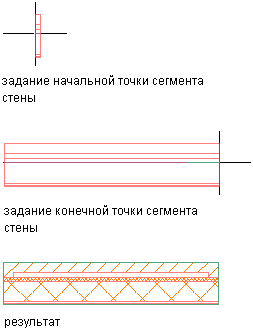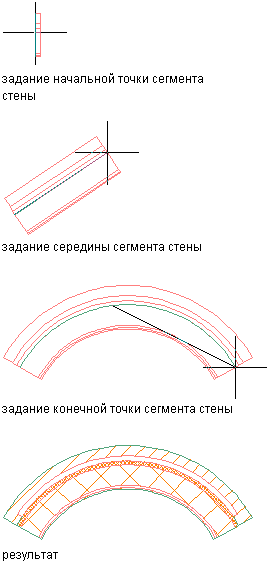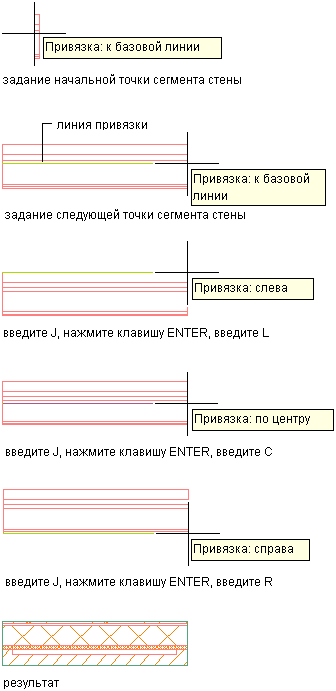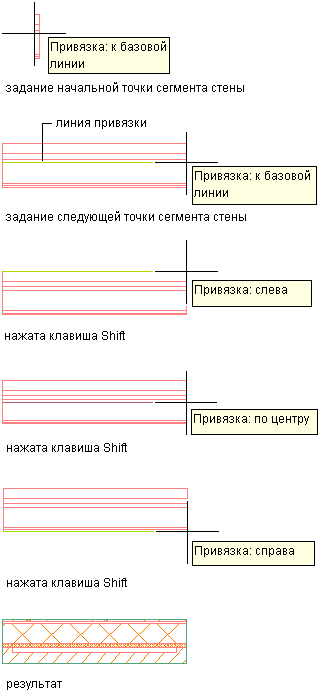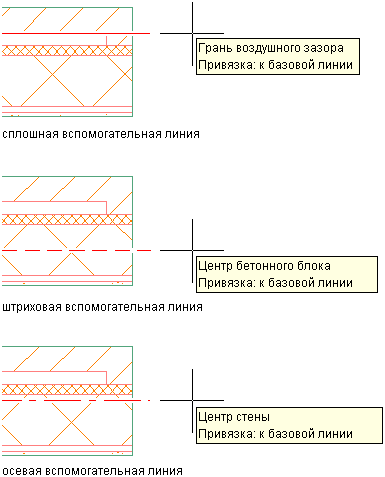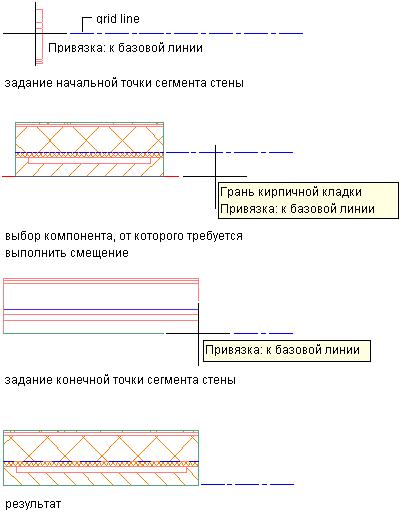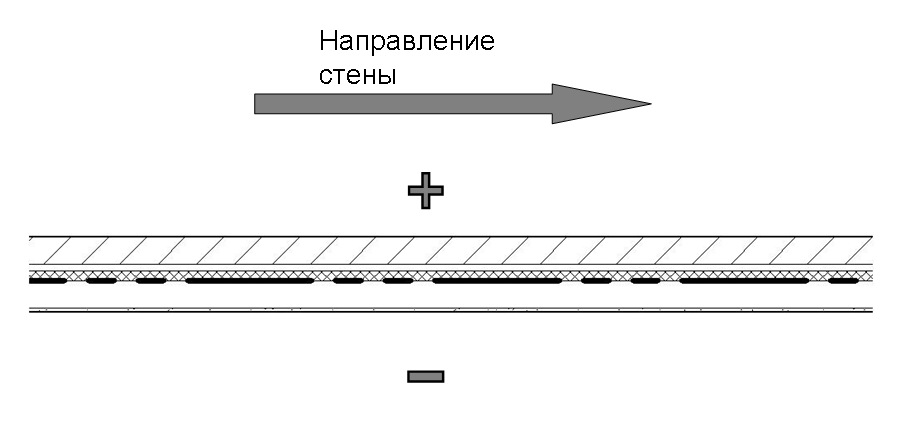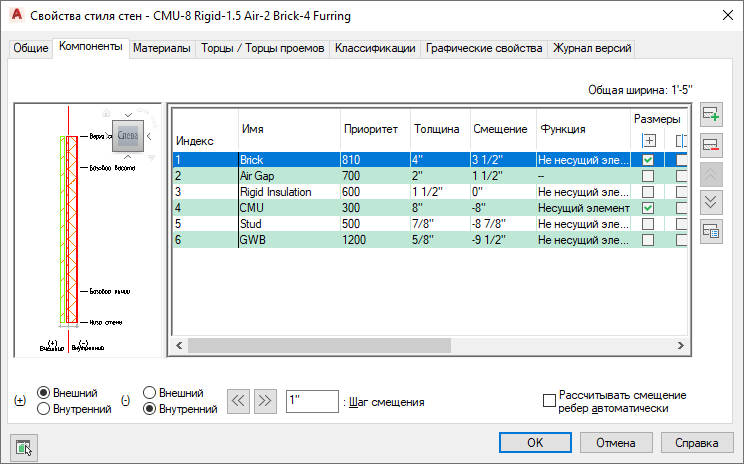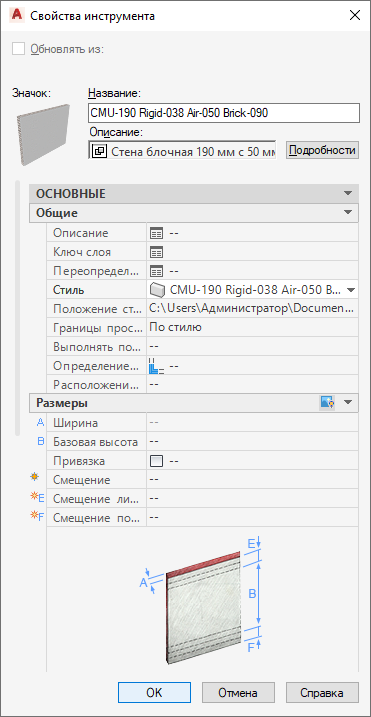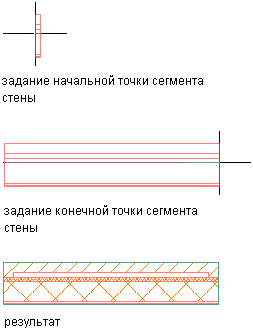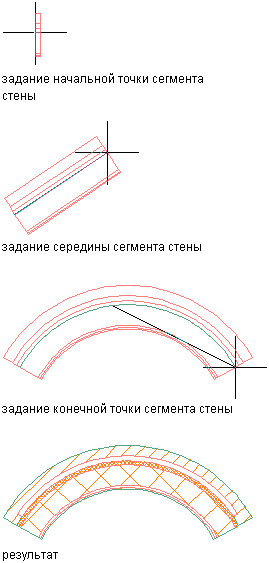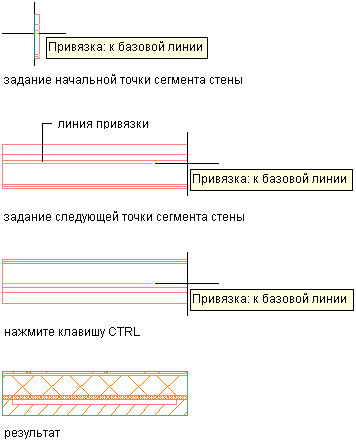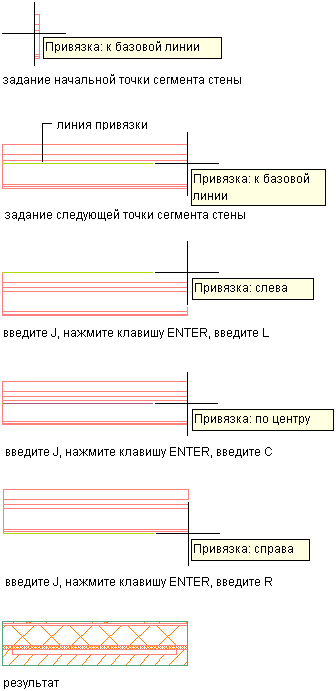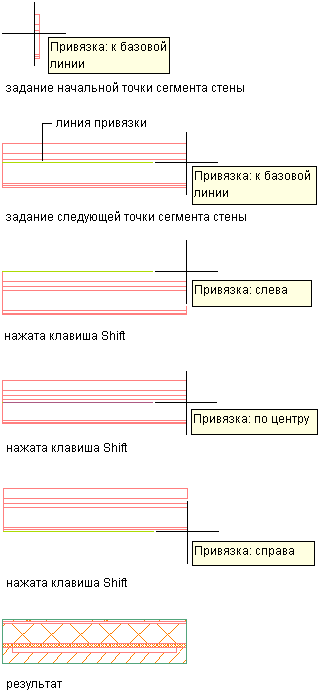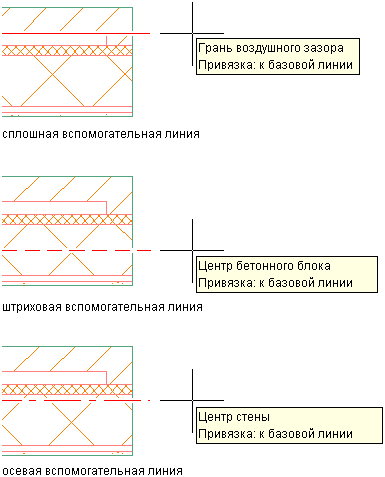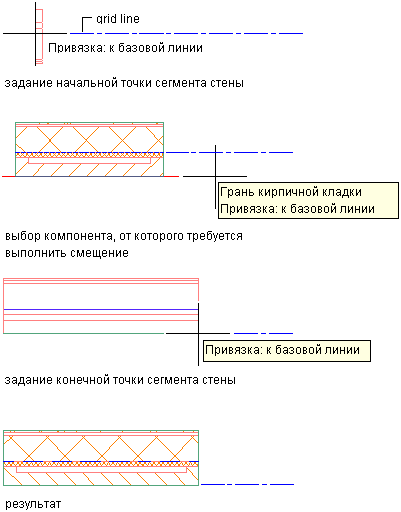автокад architecture 21 колонны и стены
AutoCAD Architecture
Постройте сегменты прямой или дуговой стены, измените ориентацию или привязку сегмента стены в процессе построения или измените положение сегмента стены в соответствии со смещением относительно компонента стены.
Для построения сегмента прямой стены
Для построения сегмента дуговой стены
Для изменения ориентации стены
Для изменения привязки стены
Можно ввести в командной строке J, чтобы инициировать переключение привязки, или нажать клавишу CTRL для циклического переключения вариантов привязки.
| Если требуется переключить привязку на. | то в командной строке. |
|---|---|
| левую сторону, | введите J, затем введите L. |
| центр, | введите J, затем введите C |
| правую сторону, | введите J, затем введите R |
| базовую линию, | введите J, затем введите B |
Для переключения между параметрами привязки можно также нажимать клавишу SHIFT.
Для перемещения сегмента стены
Во время построения сегмента стены можно перемещать его для выравнивания отдельного компонента стены по конкретной точке или по направляющей. Например, может быть необходимо выровнять внешнюю грань кирпичной кладки стены по линии сетки колонн или выровнять внутреннюю грань несущего железобетонного блока стены с колонной.
Кроме того, можно выбрать любую точку внутри или снаружи стены и определить ее как точку смещения для перемещения стены. Можно ввести значение в поле динамического размера или на палитре свойств, в панели «Размеры», ввести значение для параметра «Смещение», и стена будет перемещена на введенную величину смещения в направлении от места расположения курсора к текущей линии привязки.
При перемещении курсора отображаются вспомогательные линии с подсказками.
Линия привязки сдвигается, чтобы вместить указанную величину смещения.
Для задания свойств стены
Используйте свойства стен, чтобы задать при необходимости создаваемые стены в качестве ограничивающих объектов для ассоциативных пространств, параметры подчистки и размеры.
Можно выбрать одну из 3 опций:
| Если требуется. | то. |
|---|---|
| задать толщину стены, | введите значение параметра «Ширина». Если параметр «Толщина» не задан, толщина стены автоматически определяется согласно выбранному вами стилю стены. |
| задайте высоту стены от пола до потолка, | введите значение параметра «Базовая высота». |
| задать длину стены от начальной до конечной точки, | введите значение параметра «Длина». |
| Если требуется. | то. |
|---|---|
| обозначить точки, определяющие левую сторону стены, | выберите в качестве «Привязать» значение «Слева». |
| обозначить точки, определяющие правую сторону стены, | выберите в качестве «Привязать» значение «Справа». |
| обозначить точки, определяющие осевую линию стены, | выберите в качестве «Привязать» значение «По центру». |
| выбрать точки, определяющие базовую линию стены, | выберите в качестве «Привязать» значение «Базовая линия». |
| Если требуется. | то. |
|---|---|
| выполнить смещение стены от указанных вами точек, | введите значение для «Смещения по базовой линии». |
| выполнить смещение линии крыши по отношению к указанной базовой высоте, | введите значение для «Смещения линии крыши от базовой высоты». |
| выполнить смещение подошвы от базовой линии, | введите значение для «Смещения подошвы от базовой линии». |
Введя u (отменить), можно отменить ввод по любой из точек, кроме начальной.
| Если требуется. | то. |
|---|---|
| замкнуть контур стены, вычертив 2 сегмента стены, встречающихся в начальной точке под прямым углом, | введите or (замкнуть ортогонально), а затем укажите точку в направлении того места, где требуется замкнуть контур стены. Сегмент стены удлиняется, пока не соприкасается с сегментом стены, перпендикулярным к первому отрезку стены. |
| замкнуть контур стены, добавив сегмент стены, соединяющий предыдущую точку и начальную точку стены, | введите c (замкнуть). |
| замкнуть сегмент стены в указанной вами точке, | задайте конечную точку стены и нажмите клавишу ВВОД. |
Для построения сегмента стены на основе линии привязки стены
Данная процедура предназначена для вычерчивания с помощью любого из режимов объектной привязки нового сегмента стены на линии привязки существующего сегмента стены. Вначале следует указать, какие объекты привязки будут активными. Например, можно начать новый сегмент стены от средней точки существующего сегмента стены.
При добавлении нового сегмента стены автоматически отображается линия привязки на существующем сегменте, независимо от того, включена или выключена опция отображения этой линии. При отводе курсора в сторону от существующего сегмента стены эта линия привязки исчезает. Выбор точки поблизости от середины сегмента стены вызовет отображение на линии привязки подсказки «Объектная привязка: середина». Щелкните на этой точке, чтобы определить ее как начальную точку нового сегмента стены, затем укажите его конечную точку.
AutoCAD Architecture
Эта процедура используется для создания инструмента несущей колонны и его добавления на инструментальную палитру.
При выборе инструмента на палитре его описание выводится в подсказке; оно хранится вместе с инструментом, если его помещают в каталог инструментов в Библиотеку компонентов.
Стиль обеспечивает форму колонны.
| Если требуется. | то. |
|---|---|
| разрешить использование колонны в качестве граничного объекта для пространств с ассоциативными связями, | выберите «Да». |
| запретить использование колонны в качестве граничного объекта для пространств с ассоциативными связями, | выберите «Нет». |
| использовать параметры ограничения из стиля колонны, | выберите «По стилю». |
| Если. | то. |
|---|---|
| геометрия колонны должна быть автоматически обрезана любыми другими несущими элементами, другими архитектурными объектами или линиями, с которыми она логически связана, | выберите «Да». |
| следует запретить автоматическую обрезку геометрии колонны, | выберите «Нет». |
| требуется использовать параметр обрезки из стиля колонны, | выберите «По стилю». |
| Если требуется. | то. |
|---|---|
| задать поворот колонны перед тем, как ее вставить, | задайте «Нет» для пункта «Указать на экране», и введите значение параметра «Угол поворота». |
| задать поворот колонны после того, как вставите ее, | выберите «Да» для пункта «Указать на экране». |
Это значение задает ориентацию колонны относительно ее оси выдавливания в градусах. Положительное значение означает поворот колонны против часовой стрелки, если смотреть от ее конца (верха) к началу (низу).
AutoCAD Architecture
Не удалось извлечь оглавление
Объекты типа «стена»
Стены относятся к самым сложным объектам. На них влияют различные стили и подстили. Если в чертеж импортируется стиль стен, который ссылается на определенный подстиль, вместе с ним будут импортированы все необходимые подстили.
Стили стен
Соглашения по именованию
Примеры имен стилей стен:
Наилучшие практические приемы при работе со стилями стен
Для обеспечения точной расстановки AD-размеров компонентам стены на следующей иллюстрации назначены типы «Несущий элемент» или «Не несущий элемент». Также заданы размерные точки и внешняя/внутренняя стороны стены.
Стили торцов стен
Стили торцов стен предназначены для использования совместно с определенными стилями стен. Их можно использовать для определения фактических конечных условий, а также состояний проемов в стиле торцов проемов в стене.
Соглашения по именованию:
Стили торцов стен должны именоваться в соответствии со стилем стены, с которым они применяются, с указанием условия, для которого они предназначены:
Примеры имен стилей торцов стен:
| Описание стиля торцов стен | Пример имени |
|---|---|
| Для определения первого конечного условия к стилю стены Каркас-3.5 Кирпич-3.625 Обшивка-0.5 Воздух-1 GWB-0.625. | Каркас-3.5 Кирпич-3.625 Обшивка-0.5 Воздух-1 GWB-0.625 (Конец1) |
| Для определения возможного второго конечного условия к стилю стены Каркас-3.5 Кирпич-3.625 Обшивка-0.5 Воздух-1 GWB-0.625. | Каркас-3.5 Кирпич-3.625 Обшивка-0.5 Воздух-1 GWB-0.625 (Конец1) |
| или для определения первого условия косяка к стилю стены Каркас-3.5 Кирпич-3.625 Обшивка-0.5 Воздух-1 GWB-0.625. | Каркас-3.5 Кирпич-3.625 Обшивка-0.5 Воздух-1 GWB-0.625 (Косяк1) |
Наилучшие практические приемы при работе с торцами стен:
Стили торцов проемов в стенах
Стили торцов проемов в стенах применяются к дверям, окнам, проемам и дверным/оконным сборкам, вставляющимся в стену. Они состоят их коллекции стилей торцов стен, применяющихся к условиям верхней точки, косяка и подоконника в проеме.
Соглашения по именованию стилей торцов проемов в стенах:
Соглашение по именованию стилей торцов проемов в стенах подобно тому, которое принято для стилей торцов стен:
Примеры имен стилей торцов проемов в стенах:
Определения групп подчистки стен
Определения групп подчистки стен должны позволять перемещать или копировать объекты, прикрепленные якорями к стенам из других групп подчистки, в стены из текущей группы подчистки, пока не появится непреодолимая причина, не допускающая этого. Подчистка между главным чертежом и чертежами внешних ссылок должна быть включена по умолчанию, если это не слишком снижает производительность. Для определений групп подчистки отсутствуют соглашения по наименованию.
Стили модификатора поверхности
Модификаторы поверхности обычно лучше всего создавать динамически, вначале вычерчивая 2D полилинию, а затем преобразуя ее в модификатор поверхности. В ходе этой процедуры выдается запрос имени, назначаемого новому стилю модификатора, который создается на основе геометрии. Стили модификаторов поверхности определяют минимум информации о форме самого модификатора. В настоящее время отсутствуют соглашения по наименованию или применению стилей модификаторов поверхностей.
Инструменты палитр, предназначенные для стен
Единственным стилем, связанным со стенами, который можно назначить инструменту палитры, является сам стиль стен. Однако при использовании стиля стен все используемые им вложенные стили, такие как стили торцов стен и стили торцов проемов в стенах, будут импортированы вместе с ним автоматически. Кроме того, имеются свойства инструмента, для которых, возможно, потребуется задать значения по умолчанию перед сохранением инструмента в каталоге:
Стандартные значения параметров инструмента стен, позволяющие определить определение группы подчистки по умолчанию и привязки.
AutoCAD Architecture
Постройте сегменты прямой или дуговой стены, измените ориентацию или привязку сегмента стены в процессе построения или измените положение сегмента стены в соответствии со смещением относительно компонента стены.
Для построения сегмента прямой стены
Для построения сегмента дуговой стены
Для изменения ориентации стены
Для изменения привязки стены
Можно ввести в командной строке J, чтобы инициировать переключение привязки, или нажать клавишу CTRL для циклического переключения вариантов привязки.
| Если требуется переключить привязку на. | то в командной строке. |
|---|---|
| левую сторону, | введите J, затем введите L. |
| центр, | введите J, затем введите C |
| правую сторону, | введите J, затем введите R |
| базовую линию, | введите J, затем введите B |
Для переключения между параметрами привязки можно также нажимать клавишу SHIFT.
Для перемещения сегмента стены
Во время построения сегмента стены можно перемещать его для выравнивания отдельного компонента стены по конкретной точке или по направляющей. Например, может быть необходимо выровнять внешнюю грань кирпичной кладки стены по линии сетки колонн или выровнять внутреннюю грань несущего железобетонного блока стены с колонной.
Кроме того, можно выбрать любую точку внутри или снаружи стены и определить ее как точку смещения для перемещения стены. Можно ввести значение в поле динамического размера или на палитре свойств, в панели «Размеры», ввести значение для параметра «Смещение», и стена будет перемещена на введенную величину смещения в направлении от места расположения курсора к текущей линии привязки.
При перемещении курсора отображаются вспомогательные линии с подсказками.
Линия привязки сдвигается, чтобы вместить указанную величину смещения.
Для задания свойств стены
Используйте свойства стен, чтобы задать при необходимости создаваемые стены в качестве ограничивающих объектов для ассоциативных пространств, параметры подчистки и размеры.
Можно выбрать одну из 3 опций:
| Если требуется. | то. |
|---|---|
| задать толщину стены, | введите значение параметра «Ширина». Если параметр «Толщина» не задан, толщина стены автоматически определяется согласно выбранному вами стилю стены. |
| задайте высоту стены от пола до потолка, | введите значение параметра «Базовая высота». |
| задать длину стены от начальной до конечной точки, | введите значение параметра «Длина». |
| Если требуется. | то. |
|---|---|
| обозначить точки, определяющие левую сторону стены, | выберите в качестве «Привязать» значение «Слева». |
| обозначить точки, определяющие правую сторону стены, | выберите в качестве «Привязать» значение «Справа». |
| обозначить точки, определяющие осевую линию стены, | выберите в качестве «Привязать» значение «По центру». |
| выбрать точки, определяющие базовую линию стены, | выберите в качестве «Привязать» значение «Базовая линия». |
| Если требуется. | то. |
|---|---|
| выполнить смещение стены от указанных вами точек, | введите значение для «Смещения по базовой линии». |
| выполнить смещение линии крыши по отношению к указанной базовой высоте, | введите значение для «Смещения линии крыши от базовой высоты». |
| выполнить смещение подошвы от базовой линии, | введите значение для «Смещения подошвы от базовой линии». |
Введя u (отменить), можно отменить ввод по любой из точек, кроме начальной.
| Если требуется. | то. |
|---|---|
| замкнуть контур стены, вычертив 2 сегмента стены, встречающихся в начальной точке под прямым углом, | введите or (замкнуть ортогонально), а затем укажите точку в направлении того места, где требуется замкнуть контур стены. Сегмент стены удлиняется, пока не соприкасается с сегментом стены, перпендикулярным к первому отрезку стены. |
| замкнуть контур стены, добавив сегмент стены, соединяющий предыдущую точку и начальную точку стены, | введите c (замкнуть). |
| замкнуть сегмент стены в указанной вами точке, | задайте конечную точку стены и нажмите клавишу ВВОД. |
Для построения сегмента стены на основе линии привязки стены
Данная процедура предназначена для вычерчивания с помощью любого из режимов объектной привязки нового сегмента стены на линии привязки существующего сегмента стены. Вначале следует указать, какие объекты привязки будут активными. Например, можно начать новый сегмент стены от средней точки существующего сегмента стены.
При добавлении нового сегмента стены автоматически отображается линия привязки на существующем сегменте, независимо от того, включена или выключена опция отображения этой линии. При отводе курсора в сторону от существующего сегмента стены эта линия привязки исчезает. Выбор точки поблизости от середины сегмента стены вызовет отображение на линии привязки подсказки «Объектная привязка: середина». Щелкните на этой точке, чтобы определить ее как начальную точку нового сегмента стены, затем укажите его конечную точку.